Gmail에서 기본 글꼴을 변경하는 방법
최종 업데이트 : 2019 년 3 월 19 일
텍스트 입력을 포함하여 컴퓨터에서 사용하는 거의 모든 프로그램은 텍스트가 나타나는 방식으로 어느 정도의 사용자 정의를 허용합니다. Word의 문서이든 Excel의 스프레드 시트이든, 해당 응용 프로그램에서 텍스트가 표시되는 방법을 선택할 수있는 옵션이 있습니다.
다른 계정의 연락처가 있습니까? CSV 파일로 Gmail로 가져 와서 액세스 할 수있는 방법을 알아보십시오.
따라서 Gmail에서 텍스트가 표시되는 방식이 마음에 들지 않으면이를 변경할 수있는 방법을 찾고있을 것입니다. Google 자습서는 Gmail에서 기본 글꼴 설정을 찾을 수있는 위치를 보여 주므로 새 글꼴을 선택하거나 텍스트 크기를 조정하거나 텍스트 색상을 조정할 수도 있습니다.
Gmail 기본 글꼴 변경 – 요약
- Gmail 오른쪽 상단에있는 톱니 바퀴 아이콘을 클릭하십시오.
- 설정 옵션을 선택하십시오.
- 기본 글꼴 스타일 오른쪽에서 현재 글꼴 을 선택한 다음 새 글꼴 을 선택하십시오.
- 아래로 스크롤하여 변경 사항 저장 버튼을 클릭 하십시오 .
각 단계에 대한 그림을 포함한 추가 정보를 보려면 다음 섹션으로 계속 진행하십시오.
Gmail 이메일의 다른 기본 글꼴로 전환하는 방법
이 안내서의 단계는 웹 브라우저에서 수행됩니다. 이 가이드에 따라 글꼴 설정을 변경하면 브라우저에서 Gmail에 새 이메일을 입력 할 때 기본적으로 사용되는 글꼴에 영향을줍니다. Outlook과 같은 타사 메일 앱에서 사용되는 기본 글꼴에는 영향을 미치지 않습니다. Outlook에서 Gmail 계정의 기본 글꼴을 변경하려는 경우이 기사를 읽으십시오.
1 단계 : 웹 브라우저를 열고 https://mail.google.com/mail의 Gmail받은 편지함으로 이동합니다. 아직 로그인하지 않은 경우 Gmail 주소와 비밀번호를 입력하여 로그인하십시오.
2 단계 : 창의 오른쪽 상단에있는 톱니 바퀴 아이콘을 클릭 한 다음 드롭 다운 메뉴에서 설정 옵션을 선택합니다.

3 단계 : 메뉴의 기본 텍스트 스타일 부분으로 아래로 스크롤 한 다음 Sans Serif 드롭 다운 메뉴를 클릭하고 기본 글꼴로 사용할 새 글꼴을 선택하십시오. 텍스트 크기 나 텍스트 색상을 변경하는 옵션도 있습니다.
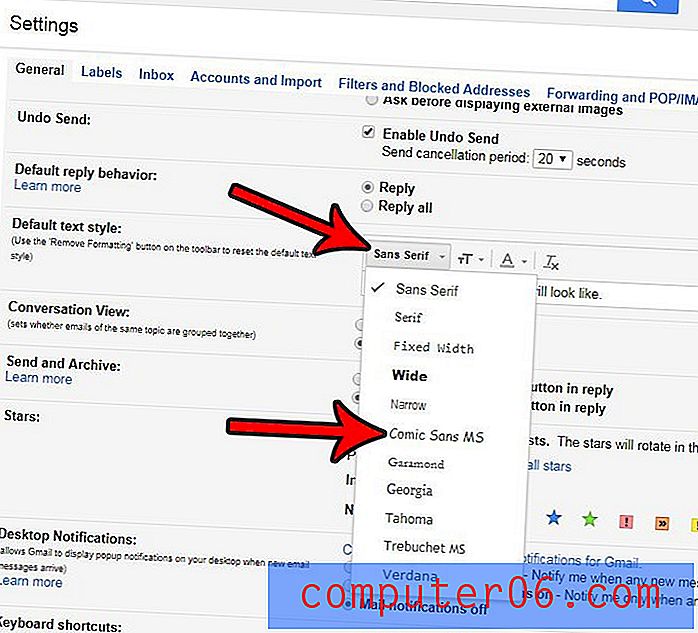
4 단계 : 메뉴 하단으로 스크롤하여 변경 사항 저장 버튼을 클릭합니다.
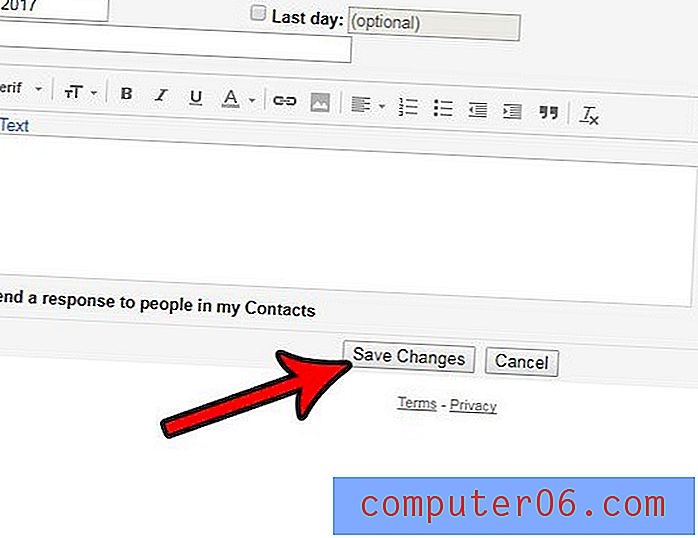
위에서 언급 한 것처럼이 변경 사항은 웹 브라우저에서 Gmail을 사용할 때 작성하는 이메일에만 영향을 미칩니다. 스마트 폰 또는 Outlook과 같은 타사 전자 메일 응용 프로그램에서 전자 메일을 작성하는 경우 사용 된 글꼴이 해당 앱에서 선택된 글꼴이됩니다.
선택할 수있는 소수의 글꼴 옵션 만 있음을 알 수 있습니다. 전자 메일은 다른 메일 응용 프로그램 및 다른 메일 호스트에서 열어야하므로 다른 위치에서 읽을 수 있도록 사용할 수있는 글꼴에 대한 표준화가 있습니다.
몇 초 후에 해당 이메일에 오류가 있음을 깨닫기 위해 이메일을 보냈습니까? Gmail에서 이메일을 불러오는 방법을 배우고 Gmail에서 멋진 옵션을 확인하면 수신자에게 도달하기 전에 이메일을 다시받을 수있는 작은 창이 나타납니다.


